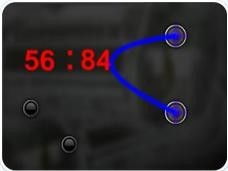宽带连接故障排查 为什么一个线路正常,另一个无法连接
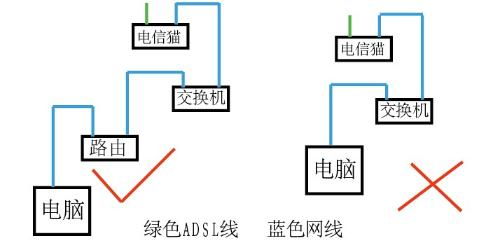
在使用宽带网络时,有时会遇到一个线路显示正常(打勾),另一个线路无法连接(打叉)的情况,这可能与网络配置、线路故障指示器或硬件问题有关。以下是对此问题的详细分析及解决方案:
一、为什么一个线路能上网,另一个无法连接?
- 网络配置问题:
- 如果您的网络使用了多个宽带线路(如双WAN路由器),其中一个线路可能被设置为备用或负载均衡模式。当主线路正常时,备用线路可能处于未激活状态,导致显示为断开。
- 检查路由器设置,确保两条线路均被正确配置并启用。如果其中一条线路被禁用或优先级较低,系统可能仅使用主线路。
- 线路故障指示器的作用:
- 线路故障指示器(通常指路由器或调制解调器上的指示灯)是判断宽带连接状态的重要工具。打勾的线路对应指示灯常亮或闪烁,表示连接正常;打叉的线路可能对应指示灯熄灭或显示红色,提示存在故障。
- 常见故障指示包括:
- 红灯常亮:通常表示线路物理断开或信号中断。
- 指示灯不亮:可能为设备未通电或线路未插好。
- 物理线路问题:
- 检查打叉线路的网线、光纤或电话线是否松动、损坏。例如,网线接口氧化、光纤弯曲过度,或线路被意外拔除,都可能导致连接失败。
- 如果使用ADSL线路,检查分离器是否正常工作,电话线是否有杂音干扰。
- 运营商服务问题:
- 联系宽带服务提供商,确认打叉的线路是否因区域维护、欠费或机房故障而被暂停服务。有时,一条线路可能因运营商侧配置错误而无法连接。
二、如何排查和解决?
- 重启设备:
- 关闭路由器、调制解调器等设备,等待1分钟后重新启动。这可以清除临时缓存错误,恢复线路连接。
- 检查物理连接:
- 确保所有网线、光纤头插紧,无松动。如果可能,更换一条正常工作的网线测试打叉线路。
- 查看路由器管理界面:
- 登录路由器后台(通常通过192.168.1.1或类似地址),检查WAN口状态。如果打叉线路对应的WAN口显示“未连接”或“断开”,尝试重新配置该线路的账号和密码。
- 使用线路故障指示器:
- 观察设备指示灯:
- 如果打叉线路的WAN口指示灯不亮,可能是网线问题或路由器端口损坏。
- 如果指示灯闪烁异常,可能是信号干扰或协议不匹配。
- 参考设备说明书,根据指示灯状态进行针对性处理。
- 联系运营商:
- 如果以上步骤无效,拨打宽带服务商客服电话,提供线路账号和故障描述,请求远程检测或上门维修。
三、预防措施
- 定期检查线路和设备,避免因老化或外力导致故障。
- 在路由器设置中启用双线路备份功能,确保一条线路中断时能自动切换。
- 注意保护线路免受潮湿、挤压或电磁干扰。
宽带连接中一条线路正常而另一条断开,多与配置、物理连接或运营商服务相关。通过逐步排查,并结合线路故障指示器的提示,通常可以快速定位并解决问题。如果无法自行解决,及时寻求专业支持是关键。
如若转载,请注明出处:http://www.tlktech.com/product/364.html
更新时间:2025-10-29 17:57:52